Comment désactiver les commentaires sur YouTube
Divers / / June 08, 2023
YouTube est une plate-forme de partage de vidéos populaire qui a été une source de divertissement et d'informations pour des millions de personnes. Si vous êtes un créateur sur la plateforme, votre contenu recevra des interactions via des likes, des partages et des commentaires. Cependant, il peut arriver que vous souhaitiez désactiver les commentaires sur vos vidéos YouTube.
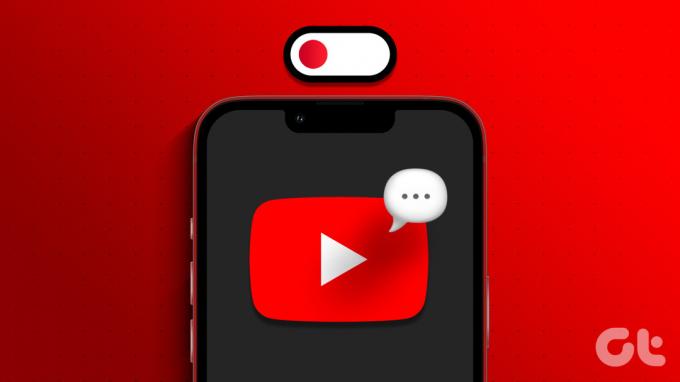
Il existe de nombreuses raisons de désactiver les commentaires YouTube. Principalement pour éviter le spam, le harcèlement ou même les commentaires négatifs. Quelles que soient les raisons, ce guide vous montrera toutes les façons de masquer les commentaires YouTube sur votre chaîne. Alors, commençons.
Si vous avez déjà mis en ligne une vidéo et souhaitez désactiver les commentaires pour cette vidéo spécifique, voici ce que vous devez faire :
Sur le bureau
Étape 1: Visitez YouTube dans votre navigateur et cliquez sur l'icône de votre profil.
Étape 2: Choisissez YouTube Studio.
Conseil: Vous pouvez également visiter la page YouTube Studio à partir du lien ci-dessous
Ouvrir YouTube Studio
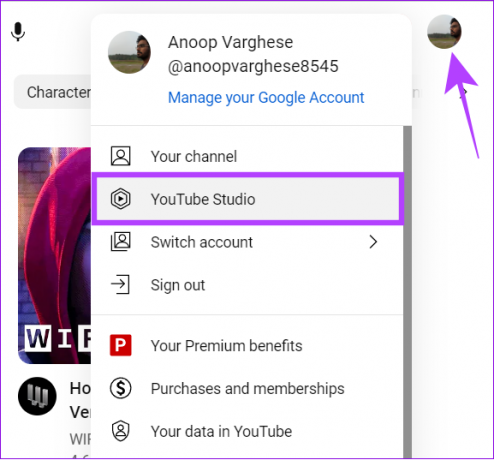
Étape 3: Sélectionnez Contenu dans le menu de gauche.
Étape 4: Trouvez la vidéo que vous souhaitez modifier et cliquez sur l'icône en forme de crayon (bouton Détails).
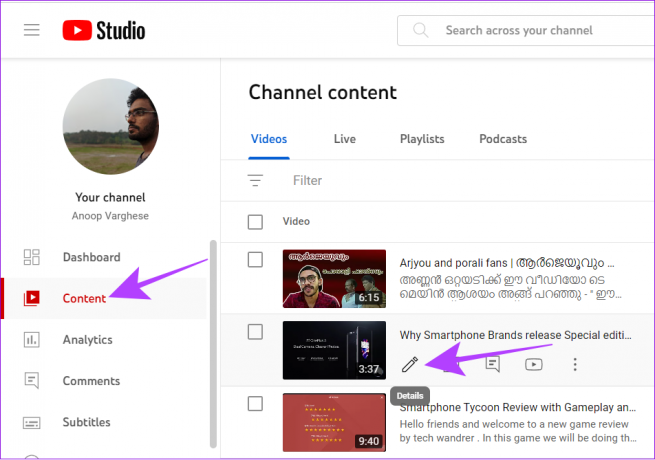
Étape 5: Faites défiler vers le bas et sélectionnez Afficher plus.
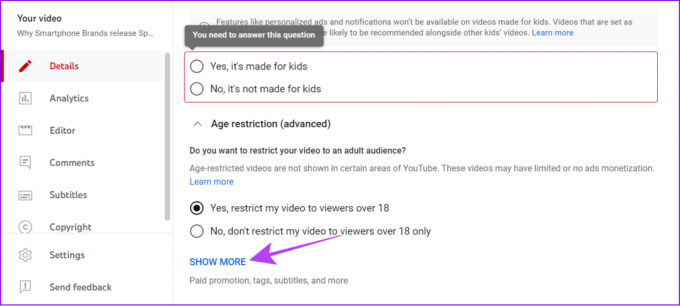
Étape 6: Maintenant, faites défiler jusqu'à "Commentaires et évaluations" et choisissez Désactiver les commentaires.
Étape 7: Une fois les modifications nécessaires apportées, appuyez sur Enregistrer.
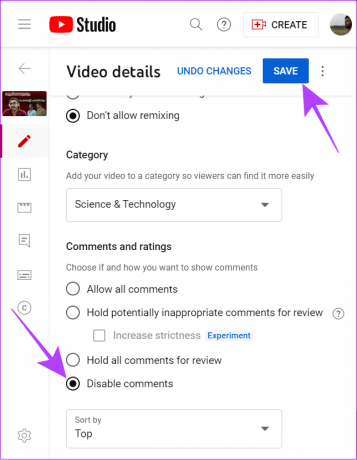
Vous pouvez également désactiver les commentaires YouTube pour une vidéo spécifique en définissant le type d'audience sur Enfants. Choisissez "Oui, c'est fait pour les enfants" sous l'onglet "Audience". Cependant, cette vidéo sera principalement recommandée aux enfants et ne recevra aucune publicité ou notification personnalisée pour son public.
Sur l'application mobile
Vous devez installer l'application YouTube Studio sur votre smartphone pour cette méthode. Vous pouvez accéder à l'application pour votre appareil à partir du lien ci-dessous :
Télécharger YouTube Studio pour iOS
Libellé du bouton
Étape 1: Ouvrez l'application YouTube Studio sur votre smartphone et connectez-vous avec votre compte si vous ne l'avez pas encore fait.
Étape 2: Appuyez sur l'onglet Contenu et choisissez la vidéo pour laquelle vous souhaitez désactiver les commentaires.
Étape 3: Choisissez le bouton Modifier (icône en forme de crayon).
Conseil: En dehors de cela, appuyez sur les trois points et choisissez Modifier la vidéo.

Étape 4: Appuyez sur Plus d'options et sélectionnez Commentaires.

Étape 5: Choisissez Désactiver les commentaires.
Étape 6: Revenez en arrière et appuyez sur Enregistrer.

Activer le mode enfants sur une seule vidéo à l'aide de l'application YouTube Studio
N'oubliez pas que l'activation du mode Enfants désactivera les publicités et les notifications personnalisées pour le public de votre vidéo, ainsi que la possibilité de commenter. Cependant, c'est un moyen efficace de désactiver les commentaires pour une vidéo YouTube.
Étape 1: Ouvrez l'application YouTube Studio > accédez à l'onglet Contenu.
Étape 2: Choisissez la vidéo pour activer le mode enfants sur YouTube.
Étape 3: Appuyez sur le bouton Modifier (icône en forme de crayon).

Étape 4: Appuyez sur Audience et choisissez "Oui, c'est fait pour les enfants".

Étape 5: Une fois que vous avez apporté les modifications nécessaires, appuyez sur Enregistrer.
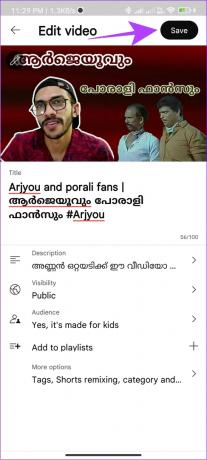
Outre la possibilité de désactiver les commentaires YouTube pour une seule vidéo, vous pouvez le désactiver complètement pour toutes les vidéos et publications de la communauté sur votre chaîne. Actuellement, cette option n'est disponible que sur le navigateur pour PC.
Si vous souhaitez empêcher les utilisateurs de commenter vos vidéos YouTube depuis votre smartphone, vous devez ouvrir la page YouTube Studio en mode bureau et suivre ces étapes :
Étape 1: Accédez à YouTube Studio sur votre navigateur à partir du lien ci-dessous
Ouvrir YouTube Studio
Étape 2: Cliquez sur Paramètres dans la barre latérale.

Étape 3: Choisissez Communauté.
Étape 4: Ensuite, choisissez l'onglet Par défaut et sélectionnez Désactiver les commentaires.
Étape 5: Une fois que vous avez apporté les modifications nécessaires, appuyez sur Enregistrer.
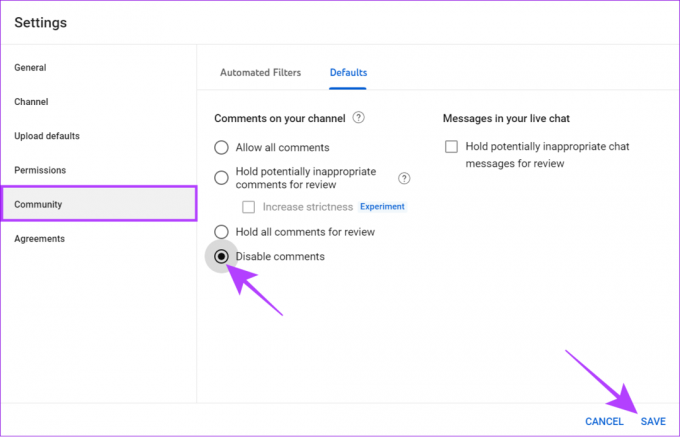
Comment désactiver les commentaires sur YouTube Live
Un flux en direct YouTube peut avoir différents types d'audience et certains utilisateurs peuvent publier des commentaires sans rapport ou problématiques dans le chat. Pour éviter de tels cas, vous pouvez désactiver les commentaires sur votre flux en direct YouTube. Voici ce que vous devez faire :
Étape 1: Ouvrez la page YouTube Studio sur votre navigateur.
Ouvrir YouTube Studio
Étape 2: Appuyez sur Créer et choisissez Go Live.
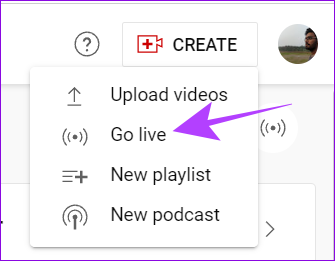
Étape 3: Choisissez l'onglet Flux.
Étape 4: Cliquez sur l'option Modifier à côté du titre.

Étape 5: Choisissez Détails et faites défiler jusqu'à "Commentaires et évaluations",
Étape 6: Sélectionnez Désactiver les commentaires et appuyez sur Enregistrer.
Conseil: Vous pouvez également sélectionner l'option « Conserver tous les commentaires pour examen ». Cela permettrait aux utilisateurs de commenter, mais vous donnerait le contrôle sur les commentaires à afficher sur vos vues et supprimerait les commentaires potentiellement inappropriés.
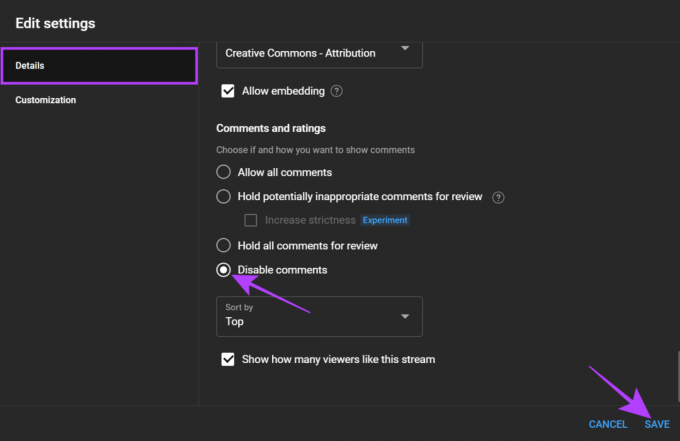
Vous pouvez également choisir "Oui, c'est fait pour les enfants" sous l'onglet Public et cliquer sur Enregistrer. Cela rendra la vidéo principalement destinée aux enfants en tant que public et empêchera des fonctionnalités telles que des publicités personnalisées et des fonctionnalités de chat en direct.
Vous pouvez personnaliser l'ordre d'affichage des commentaires sur la page de lecture de votre vidéo. Voici comment:
Étape 1: Ouvrez la page YouTube Studio sur votre navigateur.
Ouvrir YouTube Studio
Étape 2: Choisissez Contenu dans la barre latérale.
Étape 3: Maintenant, choisissez la vidéo que vous souhaitez personnaliser.

Étape 4: Cliquez sur Afficher plus

Étape 5: Faites défiler jusqu'à "Commentaires et évaluations" et développez le menu déroulant Trier par.
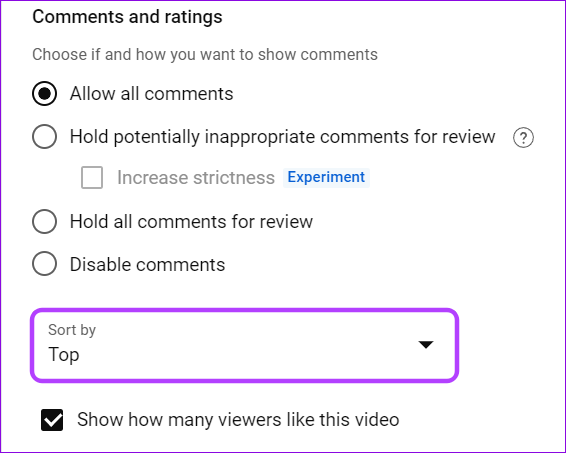
Étape 6: Choisissez entre Top ou Plus récent.
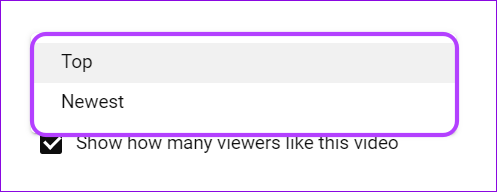
Étape 7: Une fois que vous avez apporté les modifications nécessaires, appuyez sur Enregistrer.
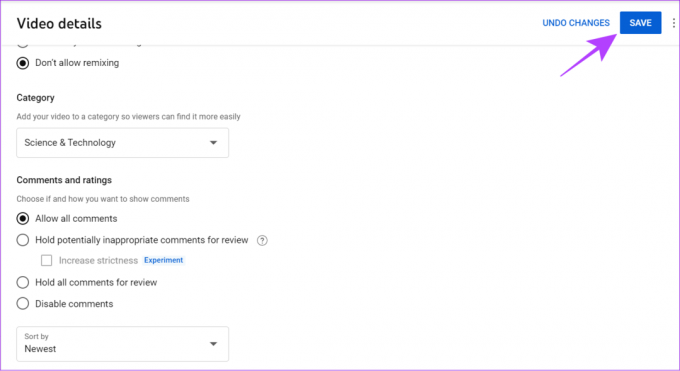
FAQ sur la désactivation des commentaires sur YouTube
Oui. Interagir avec d'autres utilisateurs par le biais de commentaires augmente la probabilité d'attirer l'attention sur votre profil sur YouTube.
YouTube peut désactiver les commentaires sur une vidéo ou une chaîne entière pour diverses raisons. Mais surtout s'il enfreint les directives de la communauté, inapproprié ou offensant, et aussi par les signalements d'autres utilisateurs
À partir de maintenant, les téléspectateurs ne peuvent pas désactiver les commentaires sur une vidéo YouTube. Cependant, si vous regardez une diffusion en direct, vous pouvez appuyer sur l'icône de commentaire sur la vidéo pour désactiver l'affichage des commentaires en direct. En plus de cela, vous pouvez également regarder des vidéos en plein écran pour éviter les interruptions des commentaires.
Faites de YouTube un endroit sûr
Maintenant que vous savez comment désactiver les commentaires sur YouTube, vous pouvez protéger vos vidéos de tout type de commentaires et laisser les utilisateurs profiter uniquement du contenu. Cependant, la désactivation des commentaires YouTube limitera les interactions aux likes uniquement, ce qui pourrait empêcher l'algorithme de pousser vos vidéos vers plus d'audiences.
Dernière mise à jour le 07 juin 2023
L'article ci-dessus peut contenir des liens d'affiliation qui aident à soutenir Guiding Tech. Cependant, cela n'affecte pas notre intégrité éditoriale. Le contenu reste impartial et authentique.

Écrit par
Anoop est un rédacteur de contenu avec plus de 3 ans d'expérience. Chez GT, il couvre Android, Windows et aussi l'écosystème Apple. Ses travaux ont été présentés dans de nombreuses publications, notamment iGeeksBlog, TechPP et 91 mobiles. Lorsqu'il n'écrit pas, on peut le voir sur Twitter, où il partage les dernières mises à jour sur la technologie, la science et bien d'autres.



